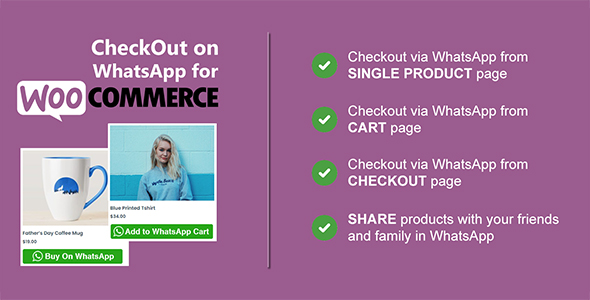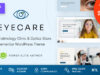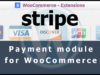Was ist es:
Dieses Plugin fügt die Schaltfläche „Auf WhatsApp kaufen“ auf den Produkt-, Warenkorb- und Checkout-Seiten hinzu. Wenn Sie auf diese Schaltfläche klicken, können Ihre Kunden Sie über WhatsApp mit Produktinformationen kontaktieren. Sie können den Schaltflächentext anpassen.
Warum diese Erweiterung verwenden:
Heutzutage werden Textnachrichten durch WhatsApp ersetzt. Jeder nutzt WhatsApp für die schnelle Kommunikation. Deshalb dachten wir, es wäre eine schöne Sache, Ladenbesitzer und Kunden über WhatsApp zu verbinden. Wenn Kunden den Kauf über WhatsApp tätigen möchten oder Fragen zum Vorverkauf haben, können sie den Filialleiter kontaktieren, indem sie im Produkt auf eine einfache Schaltfläche namens „Auf WhatsApp kaufen“ klicken (der Schaltflächentext kann natürlich vom Administrator angepasst werden). Gehen Sie zur Warenkorb- und Checkout-Seite und wenden Sie sich an den Shop-Administrator. So kann der Filialadministrator mit seinen Kunden interagieren und Fragen klären oder Bestellungen bearbeiten. Dies führt zu einer Umsatzsteigerung.
Nehmen wir an, Ihr Kunde hat vor dem Verkauf Fragen zu Ihren Produkten oder möchte den Kauf über WhatsApp abschließen. In diesen Fällen kann Ihr Kunde einfach auf die Schaltfläche „Auf WhatsApp kaufen“ klicken, um Ihnen eine personalisierte Nachricht auf WhatsApp mit Produktinformationen wie Name, Preis, Produktlink usw. zu senden. Sie können diese Nachricht nach Ihren Wünschen anpassen. Ihre Kunden können die Produkte auch über WhatsApp mit ihren Freunden und ihrer Familie teilen. Mit dieser tollen Funktion können Sie alle Ihre Vorverkaufsfragen in Verkäufe umwandeln. Somit schafft dieses Plugin einen zusätzlichen Vorteil für Ihren WooCommerce-Shop, der den Umsatz Ihres Shops steigert.
Warum also warten? Installieren Sie dieses tolle Plugin und entspannen Sie sich. Sie erhalten Bestellungen/Vorverkaufsfragen Ihrer Kunden auf Ihre WhatsApp. Sie können sie alle in den Verkauf treiben.
Vorteile:
Indem es den Kunden des Ladens ermöglicht, den Ladenbesitzer/-manager über WhatsApp zu kontaktieren, verleiht dieses Plugin dem Laden ein authentischeres Gefühl und bietet eine bequeme Möglichkeit, Kundenfragen vor dem Verkauf zu beantworten.
Was ist inbegriffen:
- Aktivieren/deaktivieren Sie die WhatsApp-Schaltfläche
- Zeigen Sie die WhatsApp-Schaltfläche auf Produkt-, Warenkorb- und Checkout-Seiten an
- WhatsApp-Share-Button
- Schwebender WhatsApp-Chat-Button auf der gesamten Website
- WhatsApp-Button nur auf Mobilgeräten anzeigen
- Option, die obligatorischen Checkout-Felder optional zu machen
- Option zum Entfernen der Schaltfläche „Zum Warenkorb hinzufügen“.
- Option zum Entfernen des Preises
- Leiten Sie die Warenkorb-/Checkout-Seiten um
- Eigener Buttontext
- Passen Sie die WhatsApp-Nachricht an
- Aktivieren/deaktivieren Sie den schwebenden WhatsApp-Button
- Entfernen Sie unnötige Felder auf der Checkout-Seite
Wie es funktioniert:
Damit es funktioniert, befolgen Sie einfach die Installationsanweisungen und aktivieren Sie das Plugin. Navigieren Sie nach der Installation zu WP Admin Dashboard > WooCommerce > Settings > Checkout on WhatsApp und konfigurieren Sie Ihre Einstellungen. Es ist keine Codierung erforderlich.
Einrichtung und Konfiguration
Allgemein

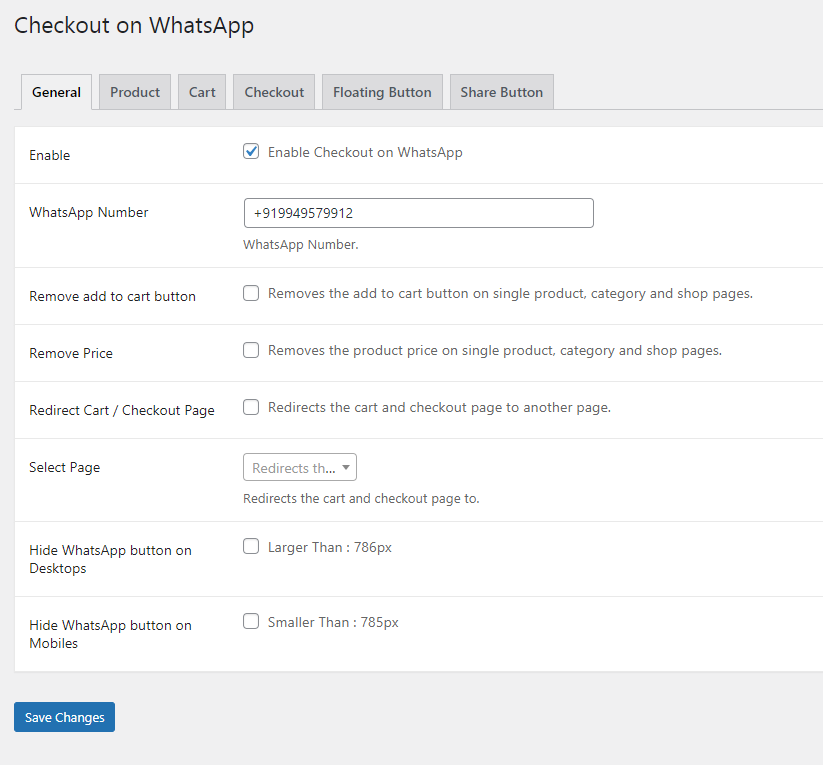
So richten Sie Ihren Shop mit Checkout auf WhatsApp für WooCommerce ein:
- Gehen Sie zu: WooCommerce > Zur Kasse gehen auf WhatsApp.
- Ermöglichen: Aktivieren Sie das Kontrollkästchen, um den Checkout auf WhatsApp zu aktivieren.
- WhatsApp-Nummer: Geben Sie die WhatsApp-Nummer des Store-Administrators/Managers ein, an die die Kundennachrichten gelangen sollen.
- Schaltfläche „Zum Warenkorb hinzufügen“ entfernen: Wenn Sie dies aktivieren, wird die Schaltfläche „Zum Warenkorb hinzufügen“ entfernt
- Preis entfernen: Wenn Sie dies aktivieren, wird der Preis entfernt
- Warenkorb/Checkout-Seite umleiten: Aktivieren Sie dies, um die Warenkorb-/Checkout-Seite auf eine benutzerdefinierte Seite umzuleiten
- Seite auswählen: Wählen Sie die Seite aus, zu der die obige Umleitung erfolgen soll.
- WhatsApp-Button auf dem Desktop ausblenden: Aktivieren Sie diese Option, um die WhatsApp-Schaltfläche auf dem Desktop auszublenden
- WhatsApp-Button auf Handys ausblenden: Aktivieren Sie diese Option, um die WhatsApp-Schaltfläche auf Mobilgeräten auszublenden
- Änderungen speichern.
Produkt
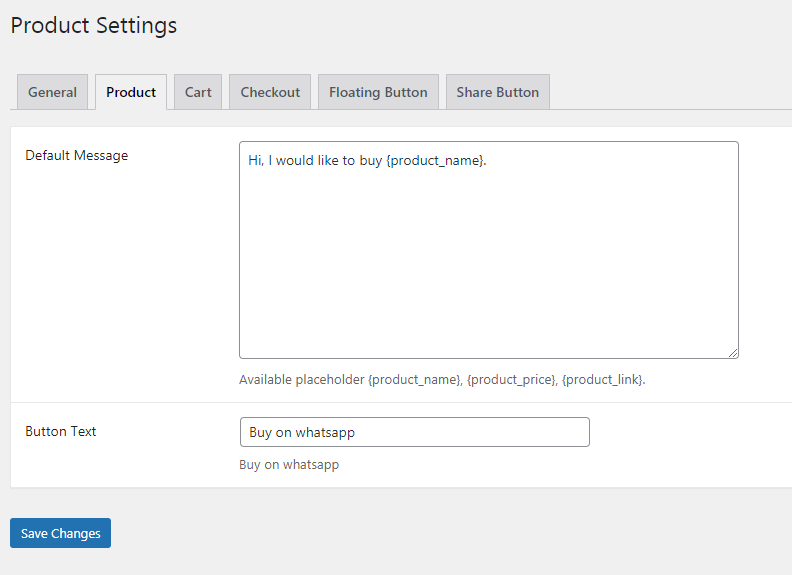
- Standardnachricht: Geben Sie hier Ihre benutzerdefinierte Standardnachricht ein. Diese wird an Ihre WhatsApp-Nummer empfangen, wenn der Kunde auf der einzelnen Produktseite auf die Schaltfläche „Auf WhatsApp kaufen“ klickt
- Schaltflächentext: Geben Sie Ihren benutzerdefinierten Text für die WhatsApp-Schaltfläche auf einer einzelnen Produktseite ein
Wagen
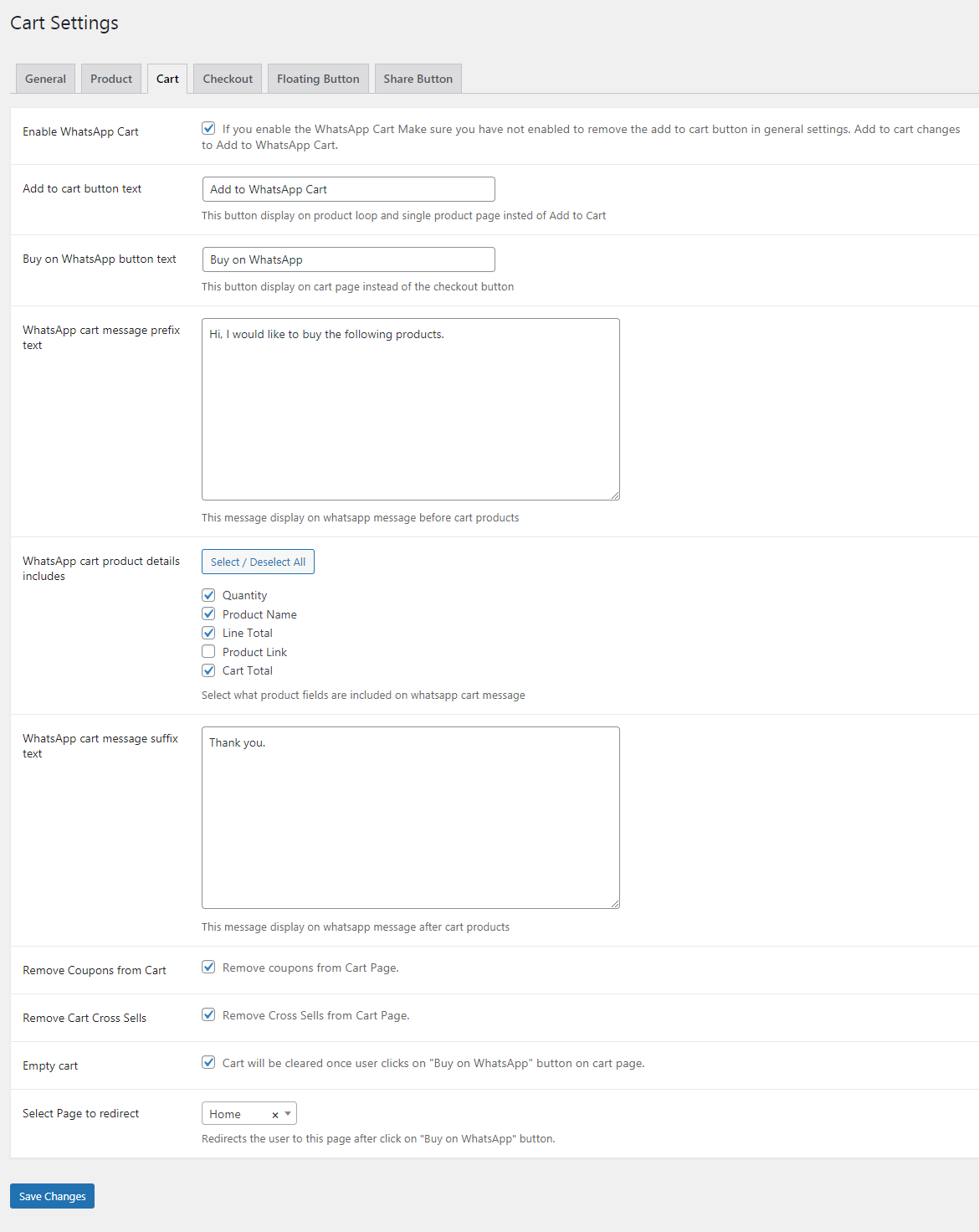
- Aktivieren Sie WhatsApp Cart Aktivieren Sie die WhatsApp-Schaltfläche auf der Warenkorbseite.
- Text der Schaltfläche „Zum Warenkorb hinzufügen“. Geben Sie der Schaltfläche Ihren benutzerdefinierten Text.
- Text der Schaltfläche „Auf WhatsApp kaufen“. Geben Sie Ihren benutzerdefinierten Text ein, der anstelle der Checkout-Schaltfläche auf der Warenkorbseite angezeigt werden soll.
- Präfixtext der WhatsApp-Warenkorbnachricht Geben Sie Ihre benutzerdefinierte Nachricht vor den Produktdetails in der Nachricht ein.
- Zu den Produktdetails des WhatsApp-Warenkorbs gehören: Wählen Sie die Produktdetails aus, die in die obige Nachricht aufgenommen werden sollen.
- Suffixtext der WhatsApp-Warenkorbnachricht Geben Sie Ihre benutzerdefinierte Nachricht nach den Produktdetails in der Nachricht ein.
- Gutscheine aus dem Warenkorb entfernen Aktivieren Sie diese Option, um das Gutscheinfeld von der Warenkorbseite zu entfernen.
- Cross-Sells aus dem Warenkorb entfernen Aktivieren Sie diese Option, um Cross-Sells von der Warenkorbseite zu entfernen.
- Leerer Warenkorb Aktivieren Sie diese Option, um den Warenkorb zu leeren, nachdem der Benutzer auf der Warenkorbseite auf die Schaltfläche „Auf WhatsApp kaufen“ geklickt hat.
- Wählen Sie die Seite zum Umleiten aus Wählen Sie eine Seite aus, um den Benutzerbeitrag umzuleiten, indem Sie auf die Schaltfläche „Auf WhatsApp kaufen“ klicken
Kasse
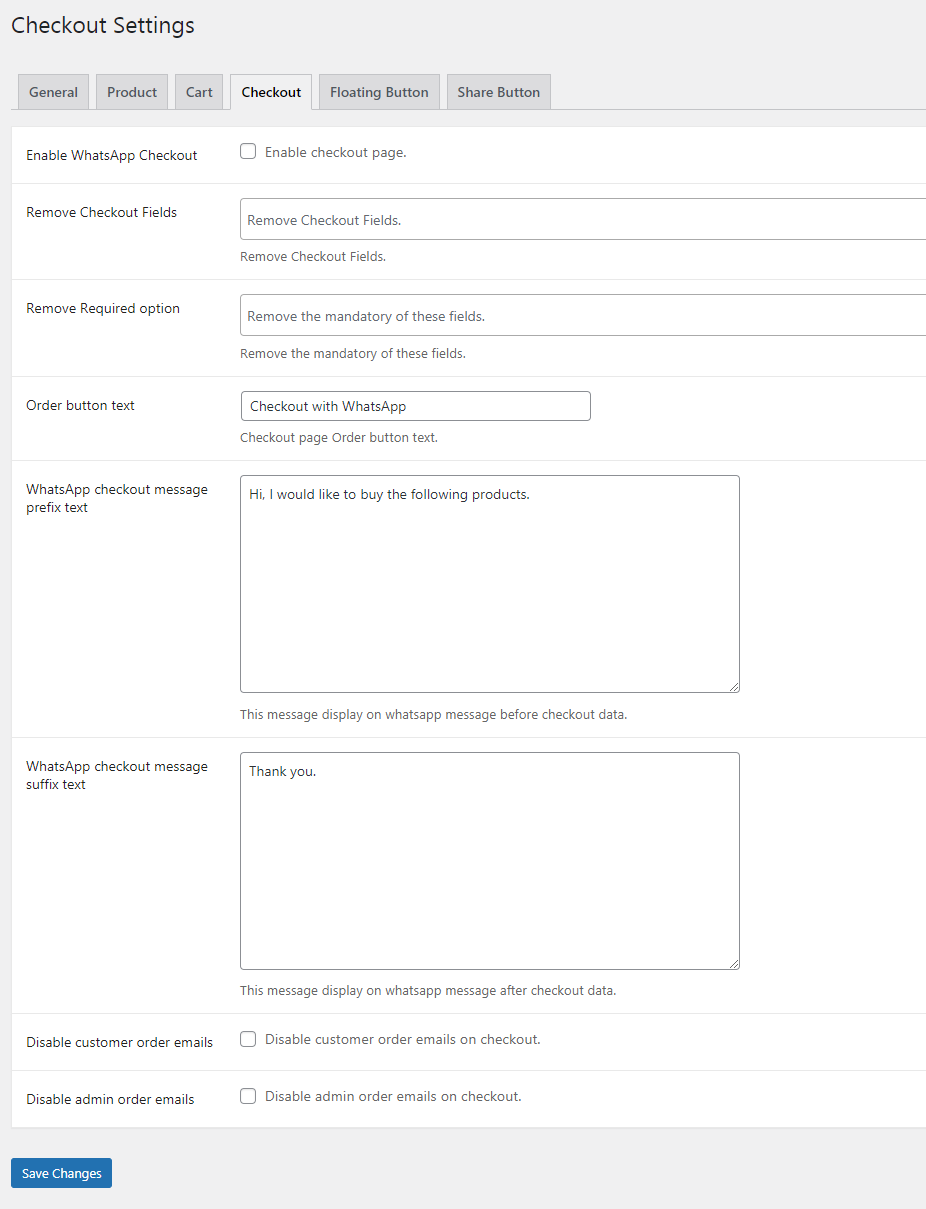
- Aktivieren Sie WhatsApp Checkout Aktivieren Sie die WhatsApp-Schaltfläche auf der Checkout-Seite.
- Checkout-Felder entfernen Wählen Sie Felder aus, die von der Checkout-Seite entfernt werden sollen.
- Erforderliche Option entfernen Wählen Sie Felder aus, um sie optional zu machen.
- Text der Schaltfläche „Bestellen“. Geben Sie benutzerdefinierten Text ein, der für die Bestellschaltfläche angezeigt werden soll
- Präfixtext der WhatsApp-Checkout-Nachricht Geben Sie Ihre benutzerdefinierte Nachricht vor dem Bezahlen in die Nachricht ein.
- Suffixtext der WhatsApp-Checkout-Nachricht Geben Sie Ihre benutzerdefinierte Nachricht nach den Checkout-Daten in die Nachricht ein.
- Kundenbestellungs-E-Mails deaktivieren Aktivieren Sie diese Option, um Kundenbestellungs-E-Mails zu stoppen.
- E-Mails mit Administratorbestellungen deaktivieren Aktivieren Sie diese Option, um E-Mails mit Administratorbestellungen zu stoppen
Schwebender Knopf
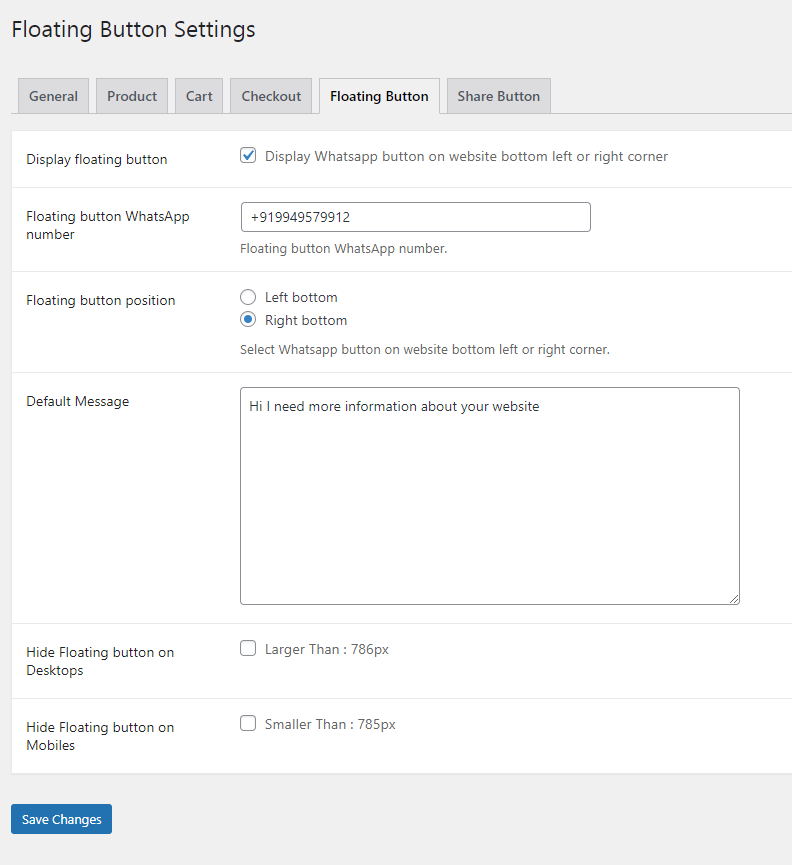
- Schwebende Schaltfläche anzeigen: Aktivieren Sie dies, um die schwebende Schaltfläche zu aktivieren.
- WhatsApp-Nummer der schwebenden Schaltfläche: Geben Sie die WhatsApp-Nummer ein, auf die der Schaltflächenklick ausgelöst werden soll.
- Position der schwebenden Schaltfläche: Wählen Sie eine Position für die Schaltfläche.
- Standardnachricht: Geben Sie Ihre Standardnachricht ein, die Sie erhalten möchten.
- Schwebende Schaltfläche auf Desktops ausblenden: Aktivieren Sie diese Option, um diese Schaltfläche auf Desktops auszublenden.
- Schwebende Schaltfläche auf Mobiltelefonen ausblenden: Aktivieren Sie diese Option, um diese Schaltfläche auf Mobiltelefonen auszublenden.
Teilen Knopf
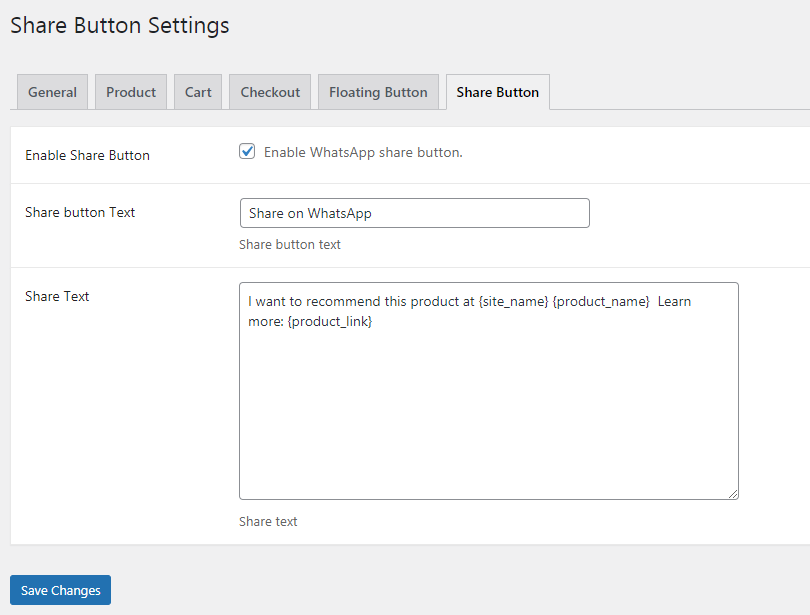
- Teilen-Button aktivieren: Aktivieren Sie dies, um die WhatsApp-Freigabe für Produkte zu aktivieren.
- Text der Schaltfläche „Teilen“: Geben Sie Ihren benutzerdefinierten Text ein, der auf der Schaltfläche angezeigt werden soll.
- Text teilen: Geben Sie Ihren benutzerdefinierten Nachrichtentext ein, um ihn zu erhalten.
Verwendung
Nach erfolgreicher Installation und Aktivierung des Plugins sehen Ihre Kunden die Schaltfläche „Auf WhatsApp kaufen“ auf der Produkteinzelseite, im Warenkorb und auf den Checkout-Seiten. Wenn Sie auf diese Schaltfläche klicken, gelangen Ihre Kunden zur WhatsApp-App oder web.whatsapp mit einer Nachricht, die sie an den Shop-Administrator/Manager senden können. Kunden können den Filialleiter auch kontaktieren, indem sie auf den schwebenden WhatsApp-Button klicken. Dieses Plugin fügt auch einen WhatsApp-Teilen-Button für die Produkte hinzu. Ihre Kunden können das Produkt mit ihren Freunden und Familie auf WhatsApp teilen.
Fehlerbehebung
Fehlerbehebung bei WordPress/WooCommerce.
FAQs
Wie füge ich eine WhatsApp-Nummer für den Store-Administrator/Manager hinzu?
Um die Nummer hinzuzufügen, navigieren Sie zu WooCommerce > Zur Kasse auf WhatsApp > Allgemein > „WhatsApp-Nummer“ und geben Sie Ihre WhatsApp-Nummer ein.
Kann ich die Nachrichten anpassen?
Ja, Sie können die Nachrichten mit integrierten Platzhaltern anpassen.
Kann ich den WhatsApp-Warenkorb und den normalen Warenkorb gleichzeitig verwenden?
Nein. Sie können jeweils eins verwenden. Wenn Sie den WhatsApp-Warenkorb verwenden möchten, müssen Sie ihn aktivieren, indem Sie zu Woocommerce > Zur Kasse auf WhatsApp > Warenkorb navigieren. Wenn Sie dies aktivieren, wird Ihr normaler Woocommerce deaktiviert und die Kunden können die Produkte zum WhatsApp-Warenkorb hinzufügen und über WhatsApp zur Kasse gehen.
Bewertung: 0
Verkäufe bisher: 14
Be the first to leave a review.